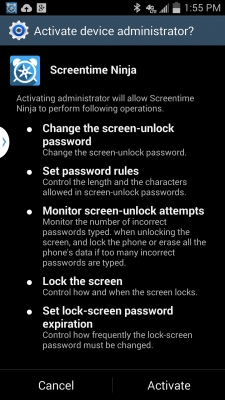Бул колдонмодо Windows 8 настройкаларын баштапкы абалга келтирүүнүн бир нече жолу бар, бирок тутумдун өзү тарабынан берилген баштапкы абалга келтирүү параметрлерине кошумча, мен, мисалы, тутум башталбаса, жардам бере турган дагы бир-эки сүрөттөмө берилет.
Эгерде компьютер кызыктай жүрө баштаса, процедуранын өзү оңтойлуу болот жана сиз буга чейинки аракеттердин натыйжасы болду деп ойлойсуз (программаларды орнотуу, орнотуу) же Microsoft жазгандай, ноутбукту же компьютериңизди таза абалда сатууга даярдангыңыз келет.
Компьютер жөндөөлөрүн өзгөртүү менен баштапкы абалга кайтарыңыз
Биринчи жана оңой жолу - Windows 8 жана 8.1-де ишке ашырылган баштапкы абалга келтирүү функциясын колдонуу. Аны колдонуу үчүн, оң жагындагы панелди ачып, "Жолдор" тандап, андан кийин - "Компьютердин орнотууларын өзгөртүү." Бардык скриншоттор жана сүрөттөмөлөр Windows 8.1ден болот, эгер жаңылбасам, алар баштапкы сегизде бир аз айырмаланып турушкан, бирок аларды ошол жерден табуу оңой болот.

Ачык "Компьютердин Жөндөөлөрү" бөлүмүндө "Жаңыртуу жана Калыбына келтирүү" дегенди тандаңыз, анын ичинде - Калыбына келтирүү.
Төмөнкү тандоолорду тандап алууга болот:
- Файлдарды жок эле компьютерди калыбына келтирүү
- Бардык дайындарды жок кылып, Windowsту кайра орнотуңуз
- Атайын жүктөө параметрлери (бул тема темага тиешеси жок, бирок сиз атайын параметрлердин менюсунан баштап баштапкы эки нерсени көрө аласыз).

Биринчи нерсени тандаганда, Windows орнотуулары баштапкы абалга келтирилет, ал эми жеке файлдарыңызга эч кандай таасир тийгизбейт. Жеке файлдарга документтер, музыка жана башка жүктөөлөр кирет. Бул өз алдынча орнотулган үчүнчү жактын программаларын алып салат жана Windows 8 дүкөнүндөгү колдонмолор, ошондой эле компьютерди же ноутбукту өндүрүүчүсү алдын ала орноткон программалар кайра орнотулат (сиз калыбына келтирүү бөлүмүн жок кылсаңыз жана тутумду өзүңүз кайрадан орнотпосоңуз).
Экинчи нерсени тандоо, тутумду калыбына келтирүү бөлүмүнөн толугу менен орнотуп, компьютерди заводдук орнотууларга кайтарат. Бул процедура менен, эгер сиздин катуу диск бир нече бөлүккө бөлүнсө, тутумду бузбастан калтырууга жана аларга маанилүү маалыматтарды сактоого болот.
Эскертүүлөр:
- Ушул ыкмалардын кайсынысы болбосун баштапкы абалга келтиргенде, калыбына келтирүү бөлүмү алдын ала орнотулган Windows менен бардык компьютерлерде жана ноутбуктарда стандарттуу түрдө колдонулат, эгер сиз тутумду өзүңүз орнотсоңуз, баштапкы абалга келтирүү мүмкүн, бирок орнотулган тутумдун бөлүштүрүү шайманы керек болот, андан файлдар калыбына келтирилет.

- Эгерде Windows 8 компьютерде орнотулуп, кийин Windows 8.1ге жаңырса, тутумду баштапкы абалга келтиргенден кийин, баштапкы версиясын аласыз, аны кайрадан жаңыртышыңыз керек.
- Мындан тышкары, ушул кадамдар учурунда продукттун ачкычын киргизишиңиз керек болушу мүмкүн.
Эгерде тутум башталбаса, Windowsту баштапкы орнотууларга кантип кайтарса болот
Алдын ала орнотулган Windows 8 менен компьютерлер жана ноутбуктар, тутуму иштей албай калган учурларда да, баштапкы орнотууларды калыбына келтире алат (бирок катуу диск дагы эле иштеп жатат).
Бул күйгүзүлгөндөн кийин, белгилүү бир баскычтарды басып же кармап туруу менен жасалат. Ачкычтардын өзүлөрү брендден брендге чейин айырмаланат жана алар жөнүндө маалыматты сиздин моделиңизге же Интернеттен атайын нускамаларда табууга болот. Ошондой эле мен ноутбукту баштапкы абалга кантип кайтарууга болот деген макалада кеңири айкалышкан маалыматтарды чогулттум (алардын көпчүлүгү иштиктүү компьютерлер үчүн да ылайыктуу).
Калыбына келтирүү чекитин колдонуу
Тутумдун акыркы маанилүү орнотууларын баштапкы абалына келтирүүнүн оңой жолу - Windows 8 калыбына келтирүү чекиттерин колдонуу. Тилекке каршы, калыбына келтирүү чекиттери тутумда кандайдыр бир өзгөрүү болгондо автоматтык түрдө түзүлбөйт, бирок кандайдыр бир жол менен алар каталарды оңдоого жана туруксуз жумуштан арылууга жардам берет.

Бул куралдар менен иштөө жөнүндө, Windows 8 жана Windows 7 колдонмосунда аларды кантип калыбына келтирүү, тандоо жана колдонуу жөнүндө кеңири жаздым.
Дагы бир жолу
Дагы бир ыкманы колдонууну сунуш кылбайм, бирок эмненин эмне экендигин жана эмне үчүн керек экендигин билген колдонуучулар үчүн сиз ага жаңы Windows колдонуучусун түзүп берсеңиз болот, ал үчүн жөндөөлөр, глобалдык тутумдан башка, калыбына келтирилет.